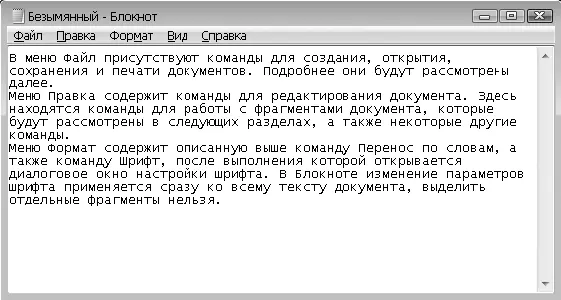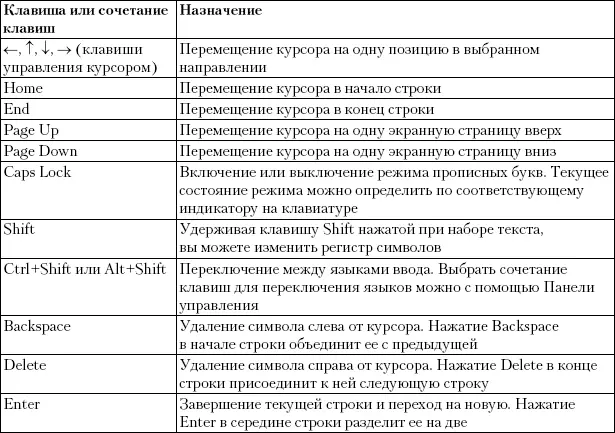□ создание;
□ сохранение;
□ открытие и редактирование;
□ работа с фрагментами документа;
□ печать.
В операционной системе Windows есть несколько простых приложений для работы с документами. Для начала остановимся на программе Блокнот– простейшем приложении для создания текстовых документов. Рассмотренные приемы вы сможете применять для работы с документами других типов, используя другие приложения, например Word, Excel или Photoshop.
Запуск программы Блокнот и работа с меню
Для запуска программы Блокнотлучше всего воспользоваться строкой поиска в меню Пуск. После щелчка на кнопке Пускнаберите первые 2-3 буквы названия программы и щелкните кнопкой мыши на значке приложения, который появится в верхней части меню (см. рис. 1.9). Окно программы очень простое, оно состоит из области ввода текста и меню в верхней части (рис. 1.17).
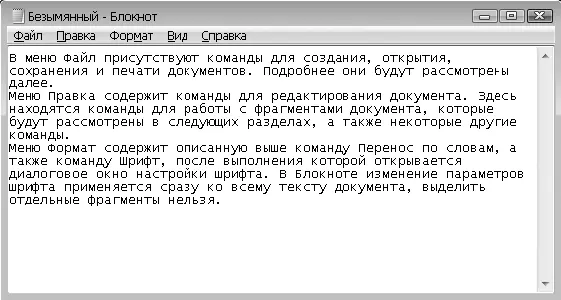
Рис. 1.17.Окно программы Блокнот
Меню программы Блокнотсодержит несколько пунктов. Щелкнув на любом из них кнопкой мыши, вы раскроете список его команд. Обратите внимание на некоторые общие закономерности при работе с меню.
□ Команду, окрашенную в бледный тон, в данный момент выполнить нельзя. Например, команда Правка ► Копироватьбудет недоступна, если не выделен фрагмент.
□ Если название команды заканчивается многоточием, то при выборе данной команды откроется диалоговое окно. Например, при выполнении команды Формат ► Шрифтоткроется диалоговое окно настройки шрифта.
□ Большинство команд меню можно выполнить с помощью сочетаний клавиш, которые указаны справа от названия команды. Например, для выполнения команды Правка ► Найтиможно использовать сочетание клавиш Ctrl+F.
□ Выполнение некоторых команд изменяет состояние программы. Например, командой Вид ► Переноспо словам включают или выключают режим переноса текста по словам в окне программы.
В меню Файлприсутствуют команды для создания, открытия, сохранения и печати документов. Подробнее они будут рассмотрены далее.
Меню Правкасодержит команды для редактирования документа. Здесь находятся команды для работы с фрагментами документа, которые будут рассмотрены в следующих разделах, а также некоторые другие команды.
Меню Форматсодержит описанную выше команду Перенос по словам, а также команду Шрифт, после выполнения которой открывается диалоговое окно настройки шрифта. В Блокнотеизменение параметров шрифта применяется сразу ко всему тексту документа, выделить отдельные фрагменты нельзя.
Меню Видсодержит одну команду – Строка состояния. Она доступна, если отключен перенос по словам, и позволяет показать или скрыть строку состояния в нижней части окна программы.
С помощью команды Просмотр справкименю Справкаможно открыть окно со справочной информацией по использованию программы Блокнот. Команда О программеотображает стандартное для большинства встроенных приложений информационное окно.
Создание документов и ввод текста
Во всех программах для работы с текстом присутствует текстовый курсор – вертикальная мигающая линия, указывающая место ввода текста. Чтобы переместить курсор, можно использовать клавиши, которые приведены в табл. 1.1.
Таблица 1.1.Основные клавиши, используемые при наборе текста
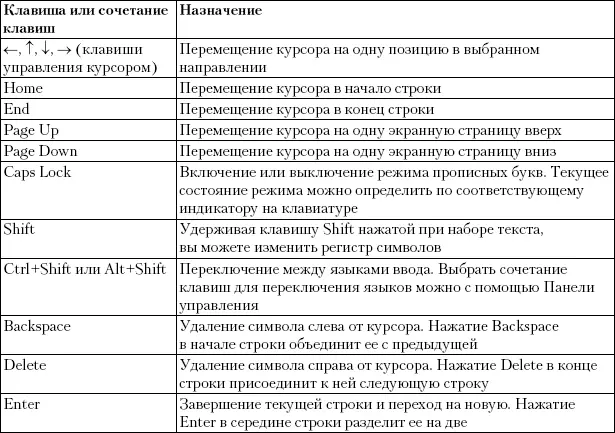
ВНИМАНИЕ
Хотя указатель мыши при наборе текста также будет иметь форму вертикальной линии, но он не указывает место ввода текста. Однако с помощью щелчка кнопкой мыши вы можете переместить текстовый курсор в нужное место.
Если вы никогда не набирали текст, внимательно изучите следующие рекомендации.
□ Используемый язык ввода отображается на языковой панели, которая находится в правой части Панели задач. Для его смены щелкните кнопкой мыши на соответствующем значке на Панели задачи выберите нужный язык из списка.
□ Для ввода заглавной буквы нажмите клавишу с нужной буквой, удерживая нажатой клавишу Shift.
□ Знаки препинания, которые обозначены на клавиатуре в верхней части клавиш, всегда набирают при нажатой клавише Shift.
Читать дальше
Конец ознакомительного отрывка
Купить книгу